
เนื้อหา
Visual Basic สำหรับ Applications (VBA) เป็นภาษาการเขียนโปรแกรมที่ใช้โดย Microsoft Office สำหรับแอปพลิเคชันเพื่อทำงานแบบไดนามิกเช่นการเปิดและการพิมพ์ไฟล์ PDF เพื่อให้บรรลุผลดังกล่าวคุณจะต้องมีความรู้พื้นฐานเกี่ยวกับภาษาและเครื่องมือแก้ไข VBA ซึ่งติดตั้งในโปรแกรม Microsoft Office ทุกรุ่น รหัสนี้สามารถใช้กับแอปพลิเคชันใด ๆ ของคุณ
คำสั่ง
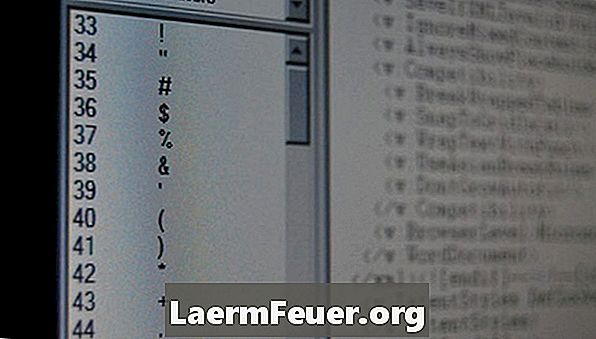
-
เปิดตัวแก้ไข VBA ในแอปพลิเคชัน Office ที่คุณจะป้อนรหัส ไปที่ "ไฟล์ " จากนั้น "เครื่องมือ" จากนั้น "มาโคร" และสุดท้าย "ตัวแก้ไข Visual Basic" ใน Microsoft Office 2003 รุ่นก่อนหน้า สำหรับรุ่น 2007 ให้ไปที่แท็บ "นักพัฒนา" และคลิก Visual Basic
-
ในหน้าต่างรหัสคลิกตำแหน่งที่คุณต้องการป้อนรหัส
-
เพิ่มรหัสเพื่อเปิดไฟล์ PDF รหัสของคุณควรมีลักษณะเช่นนี้
Sub OpenPDF () Dim strPDFFileName เป็น String 'แก้ไขโดยการเพิ่มชื่อไฟล์แบบเต็มที่คุณต้องการเปิดแทน "strPDFFileName" = "C: examplefile.pdf "' คำสั่งต่อไปนี้จะตรวจสอบว่าไฟล์เปิดอยู่หรือไม่: ถ้า ไม่ใช่ FileLocked (strPDFFileName) แล้ว 'ถ้าผลลัพธ์เป็นเท็จให้เปิดเอกสารต่อไปเปิดไฟล์ strPDFFileName) สิ้นสุดถ้าสิ้นสุดย่อย
คัดลอกและวางรหัสนี้ในหน้าต่างรหัส ส่วนเดียวที่คุณต้องเปลี่ยนคือเส้นทางแบบเต็มของไฟล์ PDF ที่คุณต้องการเปิด จากนั้นแทนที่ "C: examplefile.pdf " ด้วยพา ธ ของไฟล์ของคุณ
-
รหัสที่จะพิมพ์ไฟล์คือ
ย่อย PrintPDF (strPDFFileName เป็นสตริง) Dim sAdobeReader เป็น String 'นี่คือเส้นทางแบบเต็มไปยัง Adobe Reader หรือ Acrobat บนคอมพิวเตอร์ของคุณ sAdobeReader = "Files Adobe Acrobat 6.0 Reader AcroRd32.exe " RetVal = เชลล์ (sAdobeReader & "/ P " & Chr (34) & sStrPDFFileName & Chr (34), 0) End Sub
คุณต้องเปลี่ยนเส้นทางของโปรแกรมอ่าน PDF เช่นเดียวกับที่อยู่ในคอมพิวเตอร์ของคุณโฟลเดอร์ไฟล์โปรแกรมอาจเป็นภาษาอังกฤษ (ไฟล์โปรแกรม) หรือมีตัวบ่งชี้อยู่ด้านหน้าเช่น (x64)
-
ใช้ทริกเกอร์เพื่อให้รหัสทราบว่าเมื่อใดที่จะใช้ฟังก์ชัน ใช้ทริกเกอร์ที่คุณต้องการฟอร์มปุ่มเช็คหรือไอเท็มฟอร์มอื่น ตัวอย่างเช่นใช้คำสั่ง "คลิก " ของปุ่ม เมื่อคลิกที่ปุ่มเอกสาร PDF จะเปิดขึ้นและถูกพิมพ์ออกมา รหัสมีลักษณะดังนี้:
Sub CommandButton_Click () 'เปิดการใช้งานฟังก์ชั่นเปิดก่อนเพื่อให้ PDF เปิดขึ้นมาก่อนที่จะพิมพ์ OpenPDF Call จากนั้นเปิดใช้งาน PrintPDF Call End Sub
คัดลอกส่วนตรงกลางของรหัสด้านบน (ระหว่าง Sub และ End Sub) ในไอเท็มฟอร์มและในทริกเกอร์ที่จะใช้
เคล็ดลับ
- หากคุณกำลังใช้ Microsoft Office รุ่น 2007 และไม่เห็นแท็บ "นักพัฒนา" ให้คลิกปุ่ม Office คลิก "ตัวเลือก" คลิก "ปรับแต่ง" แล้วเลือก "แสดงแท็บนักพัฒนาบน Ribbon" และคลิก "ตกลง "
สิ่งที่คุณต้องการ
- โปรแกรม Microsoft Office
- โปรแกรมอ่าน PDF